FileSendSuite ist ein Adware; ein Adware ist im Grunde eine Software, die hat zwei Hauptteile, die erste ist die “nützlichen” Teil bieten irgendeine Art von Dienst für den Benutzer und das zweite ist ein Werbung-Modul die Werbung, die dazu beitragen ausgestrahlt wird, die kostenlose Software bietet die Adware bis zum Endnutzer zu bezahlen. Es gibt mehrere Unterschiede With FileSendSuite,  vor der so genannten nützlichen Teil, eine angebliche Drag- and -Drop-Dienst zum Senden von Dateien per Url ist nichts aber eine gefälschte Angebot, der einzige wirkliche Grund, warum diese Software erstellt wurde ist das Ziel der Sendung anzeigen zu erfüllen. Mindspark ist bereits bekannt für die Entwicklung dieser Art von Adware.
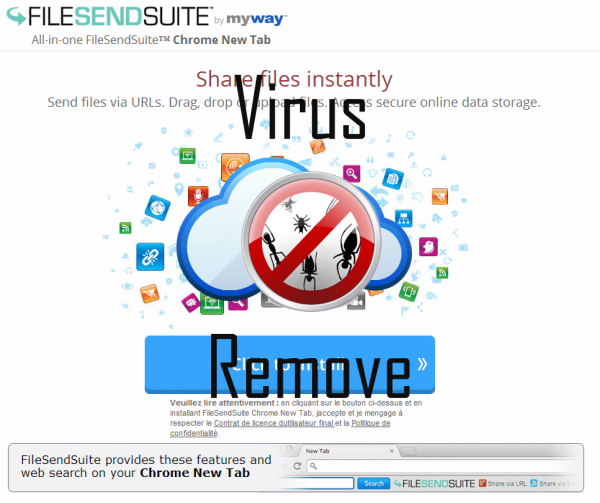
Auf der anderen Seite hat  FileSendSuiteÂ, die es dem Benutzer nicht eindeutig angeboten wird, es tatsächlich in den Installationsprozess einige andere freier Software versteckt, weshalb viele Benutzer keine Ahnung haben, dass es installiert wird. Plus, bestimmte gute effiziente Anti-Malware-Programme wie Malwarebytes bereits Consider FileSendSuite a PUP, potentiell unerwünschtes Programm. Dies kommt nicht überraschend, speziell, wenn man, dass ‘s FileSendSuite ändert einige Einstellungen Ihres Browsers bedenkt zu installieren Myway oder Fragen.
Als ob das nicht genug wäre bereits,  FileSendSuite es nicht einfach zu deinstallieren, ist auch wenn es Ihnen gelingt, aus der Programmliste auf Ihre Systemsteuerung entfernen Chancen sind, dass es einige Module gehen wird, die mit der Werbekampagne weitermachen wird. Daher ist unsere Empfehlung, über die gesamte Länge unseres Führers zu folgen, damit Sie vollständig zu Remove FileSendSuite verwalten.
Schritt 1: Beenden Sie alle FileSendSuite Prozesse im Task-Manager
- Drücken Sie und halten Sie Strg + Alt + Entf auf Task-Manager öffnen
- Gehen Sie auf die Registerkarte “Details” und am Ende alle FileSendSuite verwandte Prozesse (Wählen Sie den Prozess, und klicken Sie auf Task beenden)

Schritt 2: Entfernen Sie FileSendSuite verwandte Programme
- Klicken Sie auf Start und öffnen Systemsteuerung
- Klicken Sie auf Deinstallieren eines Programms unter Programme

- Wählen Sie die verdächtige Software und klicken Sie auf Deinstallieren/ändern

Schritt 3: Löschen Sie bösartige FileSendSuite Einträge in der System-Registry
- Tippen Sie Win + R um öffnen ausführen, geben Sie “regedit”ein und klicken Sie auf OK

- Wenn User Account Control auftaucht, klicken Sie auf OK
- Einmal löschen Sie im Registrierungs-Editor alle FileSendSuite Verwandte Einträge

Schritt 4: Zu beseitigen, bösartige Dateien und Ordner mit Bezug zu FileSendSuite
- Klicken Sie auf Start und öffnen Systemsteuerung
- Klicken Sie auf Ansicht durch, wählen Sie große Symbole, und öffnen Sie Ordneroptionen

- Gehen Sie auf der Registerkarte Ansicht einblenden von versteckten Dateien, Ordner oder Treiber und klicken Sie auf OK

- Löschen Sie alle [Postname] im Zusammenhang mit Ordnern und Dateien
%ALLUSERSPROFILE%\random.exe
%Temp%\random.exe
%ALLUSERSPROFILE%\Application Data\random
Schritt 5: Entfernen Sie FileSendSuite aus Ihrem Browser
Download-Tool zum EntfernenEntfernen Sie FileSendSuiteInternet Explorer
- Starten Sie Internet Explorer zu, klicken Sie auf das Zahnrad-Symbol → Add-ons verwalten

- Wählen Sie Symbolleisten und Erweiterungen Abschnitt und deaktivieren verdächtige Erweiterungen

Mozilla Firefox
- Öffnen Sie Mozilla zu, tippen Sie auf STRG + UMSCHALT + A und gehen Sie zu Extensions

- Wählen Sie und entfernen Sie alle unerwünschte Erweiterungen
Google Chrome
- Öffnen Sie Ihren Browser, klicken Sie auf das Menü und wählen Sie Werkzeuge → Erweiterungen

- Wählen Sie das verdächtige Add-on, und klicken Sie auf das Papierkorbsymbol, um es zu entfernen

* SpyHunter Scanner, veröffentlicht auf dieser Website soll nur als ein Werkzeug zur Erkennung verwendet werden. Weitere Informationen über SpyHunter. Um die entfernen-Funktion verwenden, müssen Sie die Vollversion von SpyHunter kaufen. Wenn Sie SpyHunter, Klicken Sie hier deinstallieren möchten.